共享打印机怎么设置ip地址 如何设置打印机共享并设置固定IP
在现代办公环境中,共享打印机已经成为一个方便快捷的选择,许多人可能对如何设置共享打印机的IP地址感到困惑。同时为了确保打印机共享的稳定性,设置固定IP也是必不可少的步骤。究竟如何设置共享打印机的IP地址并确保固定IP的设置呢?本文将为您详细介绍这些内容,帮助您轻松完成共享打印机的设置。无论您是办公室职员还是家庭用户,掌握这些技巧都将大大提高您的工作效率。
具体方法:
1.看看下面的拓朴图,我自己家的路由器下,连着三台电脑,那么这三台电脑就属于同一个局域网下的,可以设置打印机共享。
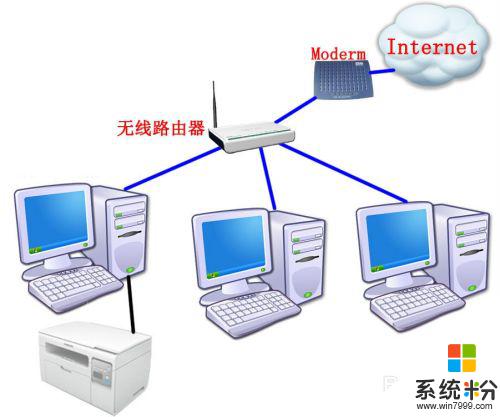
2.首先,给“连着打印机的电脑”设置固定IP。
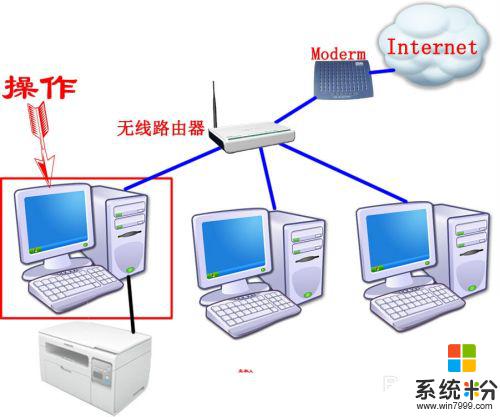
3.在设置固定IP之前,在“命令提示符”窗口下输入ipconfig查看一下“连着打印机的主机”从路由器那自动获取的IP地址信息。从路由器那获取到的地址信息,自然是能适应网络拓朴的了。如果有点网络基础,就自己设置个,如果没有网络基础,照着抄准没错。
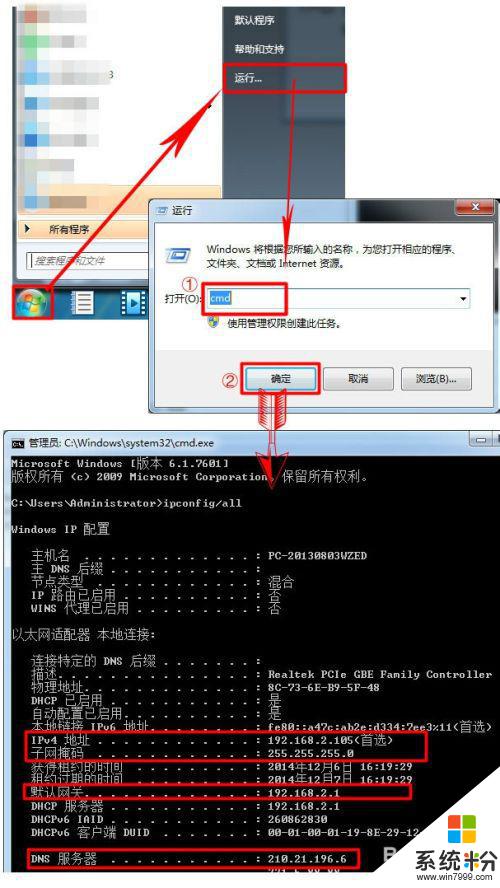
4.抄下地址信息后,依次点击“开始菜单”->"控制面板"->"网络和共享中心"->"更改适配器设置",找到"本地连接"。
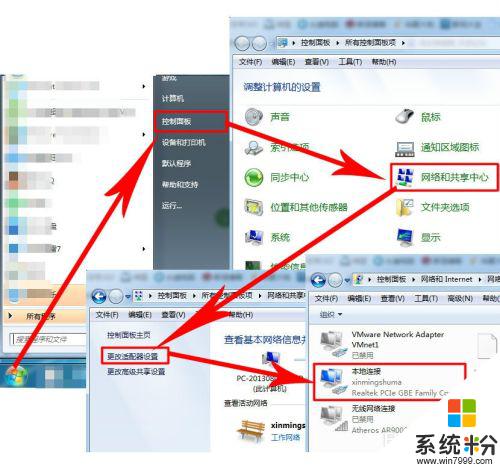
5.右键单击“本地连接”->"属性"。
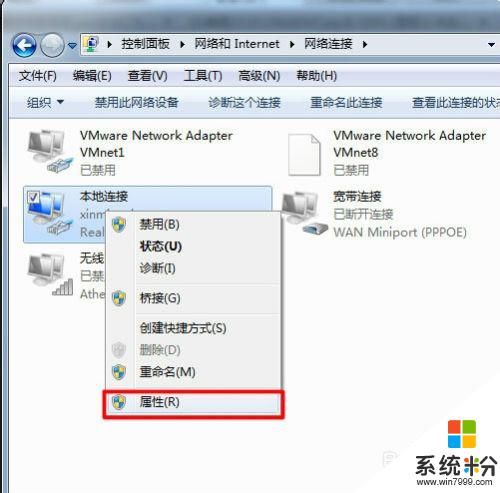
6.选中“internet协议版本4”,然后点击“属性”。
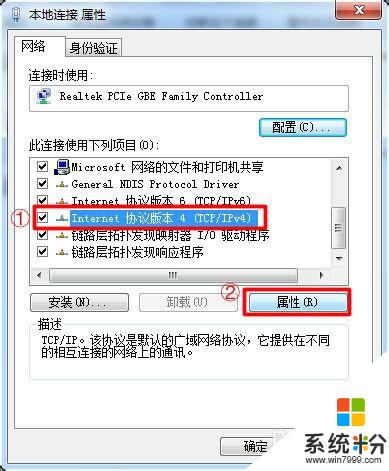
7.①IP信息默认是自动获取的,我们点选“使用下面的IP地址”。②然后输入刚才在“命令提示符窗口”下抄来的“IP址址”“子网掩码”和“网关”。③接着点选“使用下面的DNS服务器地址”,④同样输入抄来的“DNS服务器地址”。⑤最后点击“确定”,固定IP地址设置完成。DNS服务器输入一个就可以了,另外一个是备用的,在第一个失效的时候才会用到,一般没什么必要。
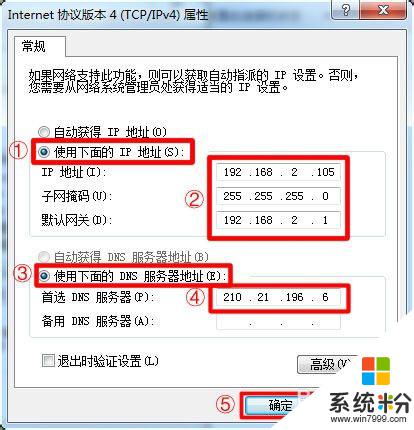
8.OK,固定IP设置完成,心里记着,是192.168.2.105。在别的电脑上访问的时候要用到。接下来就可以开始设置打印机共享了,请看下篇分晓……
以上就是共享打印机设置IP地址的全部内容,如果还有不懂的用户可以根据小编的方法来操作,希望能够帮助到大家。